現代人面部識別系統依賴於清晰、高對比度的圖像以準確地映射面部特徵。分心或帶有紋理的背景會干擾此過程,導致延遲或提交失敗。
去除背景可確保面部成為焦點。掌握去除背景已成為當今數位化文件處理中實用的技能。這正是護照照片背景去除工具派上用場的地方。本指南將教你如何去除護照照片背景.

第1部分:護照照片背景要求

被拒絕的護照照片通常會導致更長的辦理時間和額外的費用。每個國家對照片背景都有獨特的規定,但大多要求純白或近白色。例如,英國和美國要求白色背景,光線均勻,且沒有陰影。
此外,加拿大允許淺灰色或白色背景,但背景必須保持平滑且無紋理。同樣,印度和澳大利亞也要求採用淺色、素色背景,不可有任何圖案或家具。簡而言之,每個國家都有自己的護照背景規定。
如果您的護照照片不符合您用途的標準,可以使用護照照片去背工具來協助修正護照背景問題。
第二部分:最快去除護照照片背景的方法是什麼
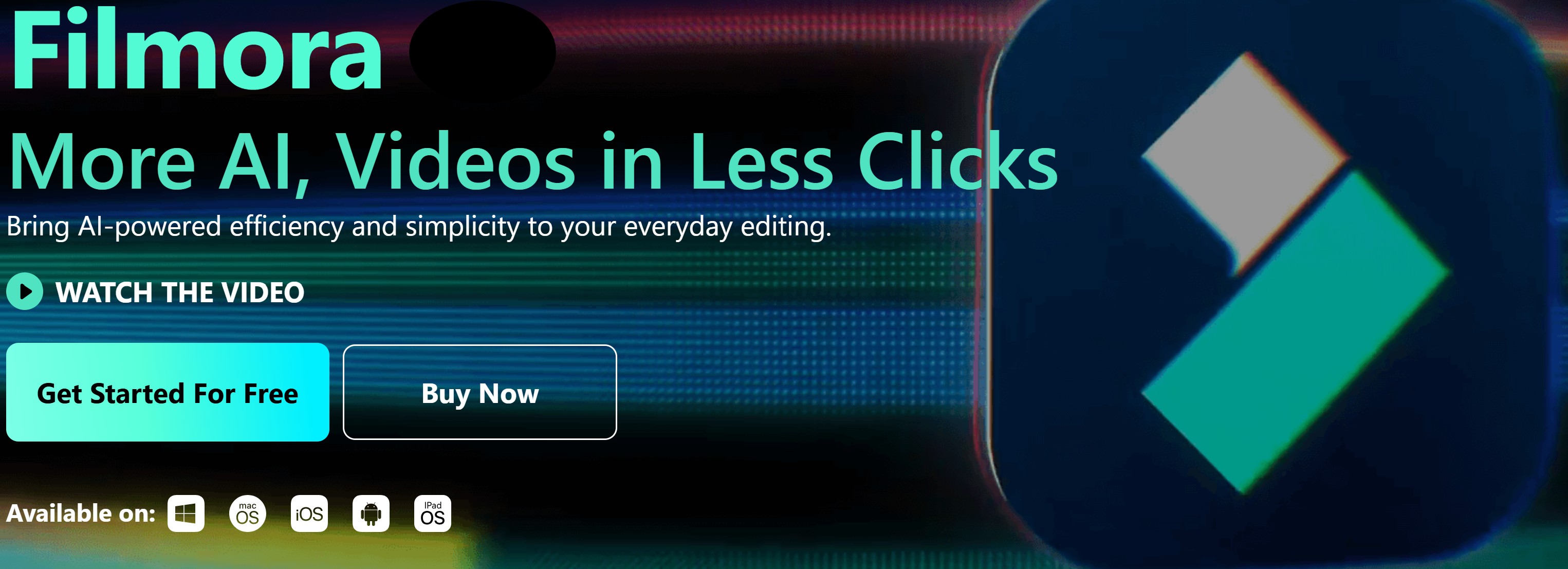
雖然市面上有不同的護照照片去背工具,現今的軟體整合了AI技術,使去背更快速、更高效。例如,Wondershare Filmora是一款影片與照片編輯平台。
Filmora在大多數編輯任務中都整合了AI。它有可靠的內建護照背景去除工具,名為AI人像摳圖。
Filmora 的 AI 肖像抠像功能通過自動偵測人物,簡化了去背流程。這項功能讓用戶無需綠幕即可分離人物主體。
因此,能省下編輯時的時間與精力。分離主體後,用戶可以更換背景或加入創意特效。此外,該工具同時提供進階與快速抠像模式,滿足不同編輯需求與技能層級。
主要功能
- 自動辨識:AI 演算法可辨識影像中的人物,只需一鍵即可去除背景。
- 進階抠像模式:此模式能精準偵測如頭髮及半透明物件等複雜元素,確保自然效果。
- 創意特效:在隔離主體後,使用者可以替換背景、添加視覺效果,或融入新環境來提升他們的內容。
- 大量影片/音效特效及創意素材。
- 強大的 AI,讓內容創作輕鬆無難度。
- 直覺式介面,專業又適合新手。
- 適用於 Mac、Windows、iOS 與 Android。

第 3 部分:如何去除證件照背景

使用像 Filmora 這樣先進的證件照背景去除工具AI人像摳圖讓證件照去背變得更快速。以下是移除證件照背景的方法。
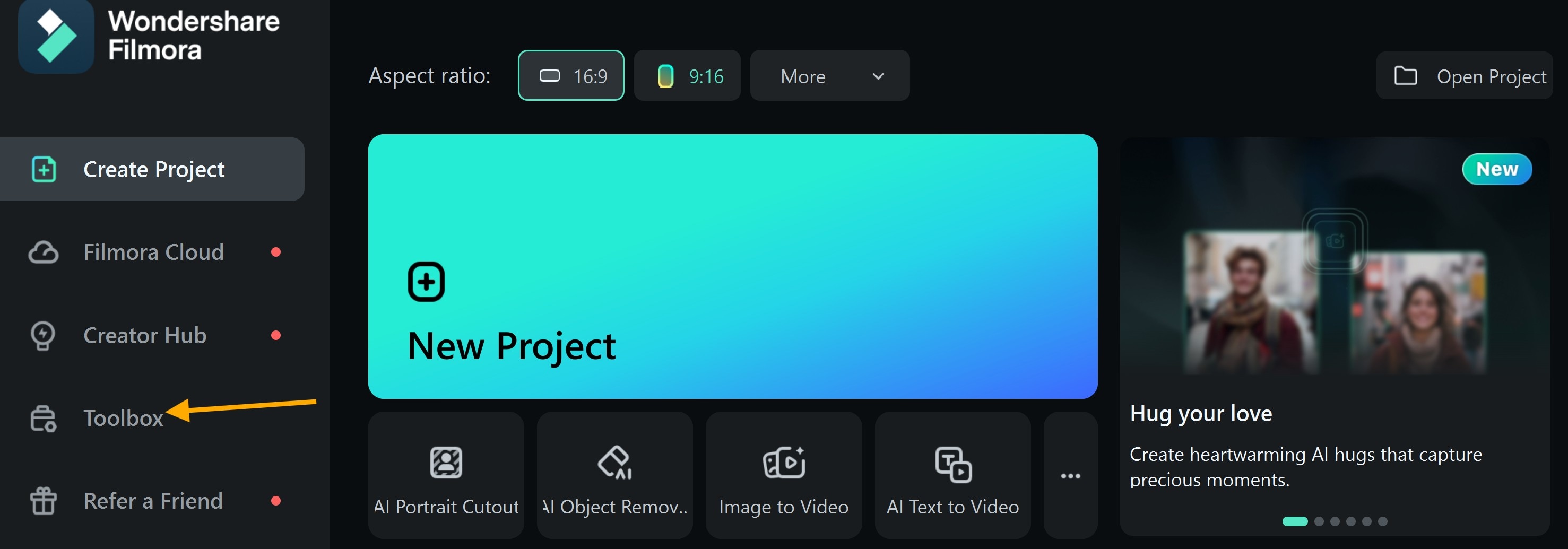
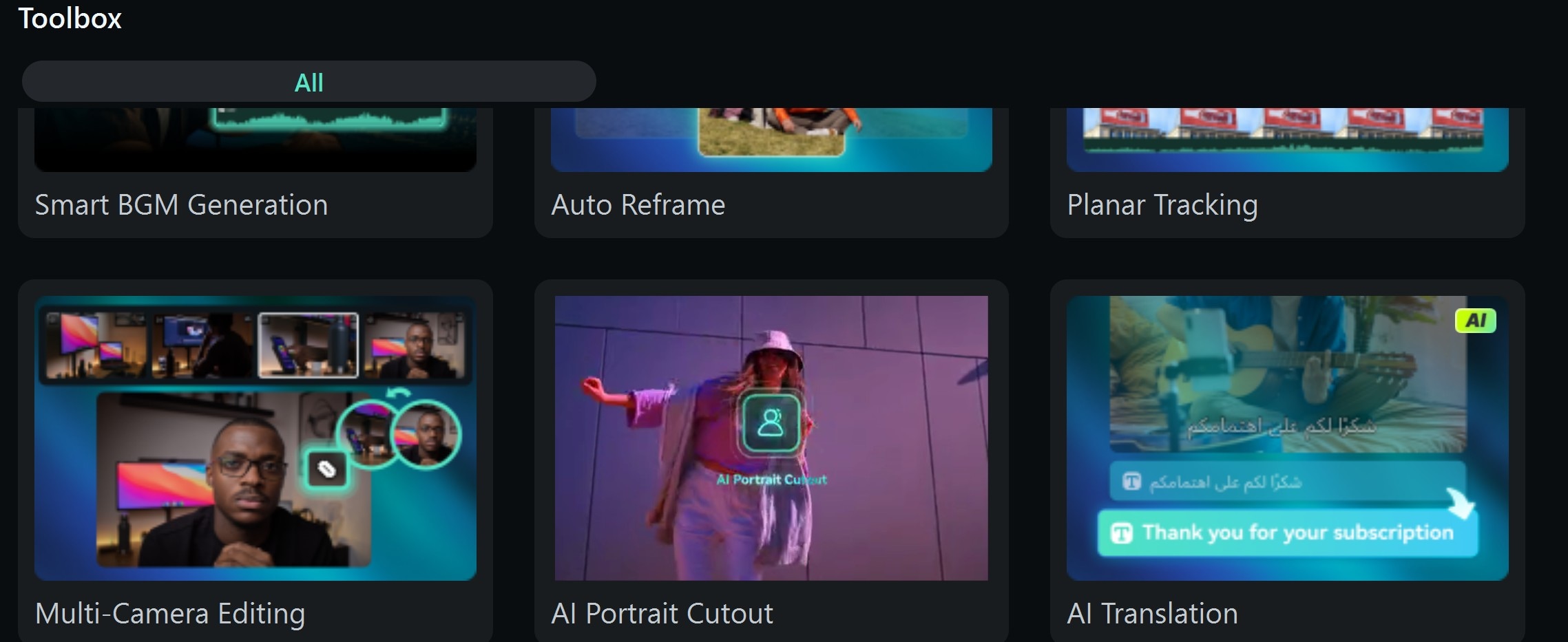
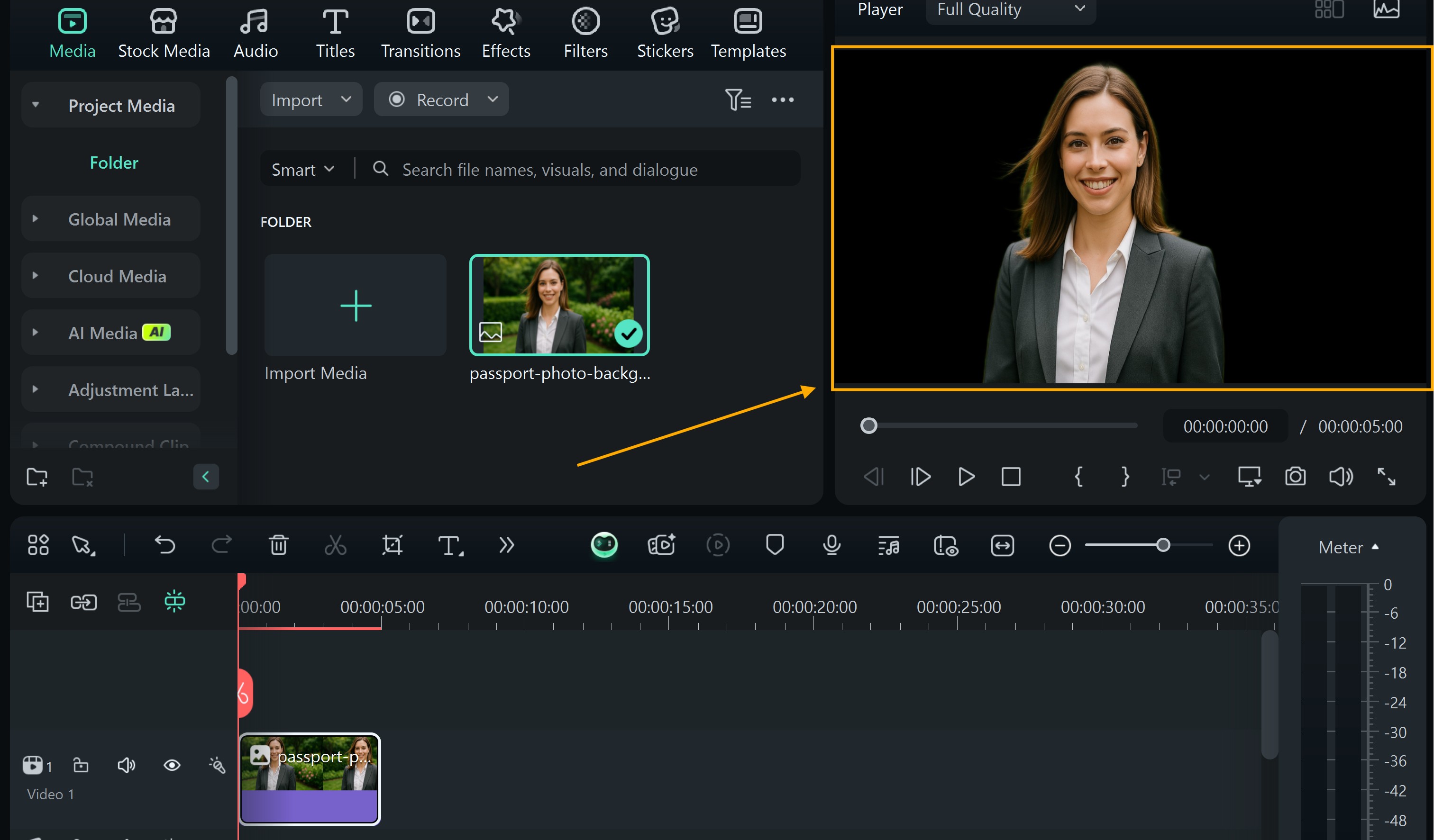
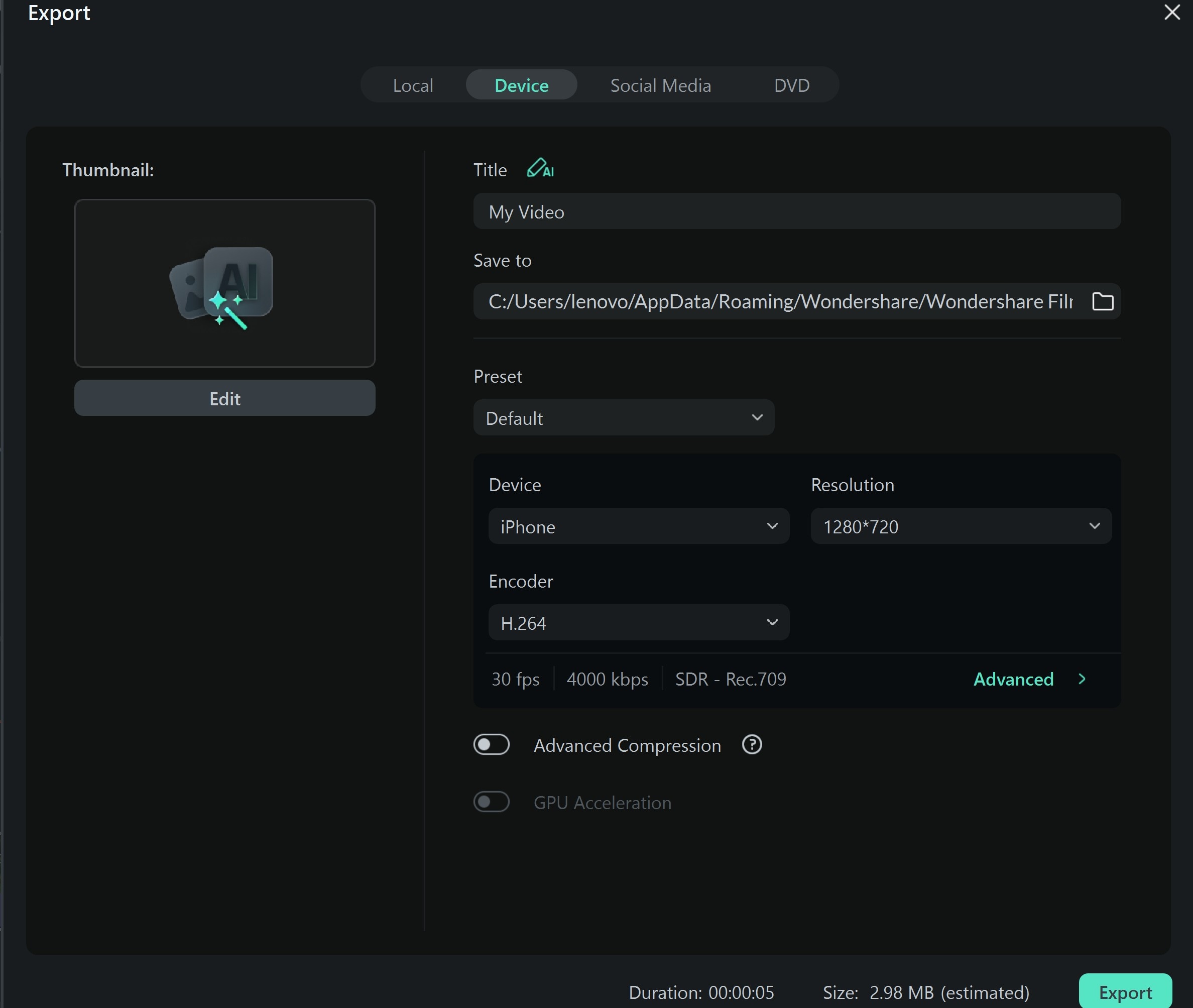
如何讓圖片有白色背景
完成AI人像去背過程後,您的圖片背景可能是深色的。如果您需要白色背景,則需要進一步處理,因為AI人像去背未必會自動幫您更換為白色背景。那麼,如何去除護照照片的背景並使其為白色呢?以下範例將為您說明。
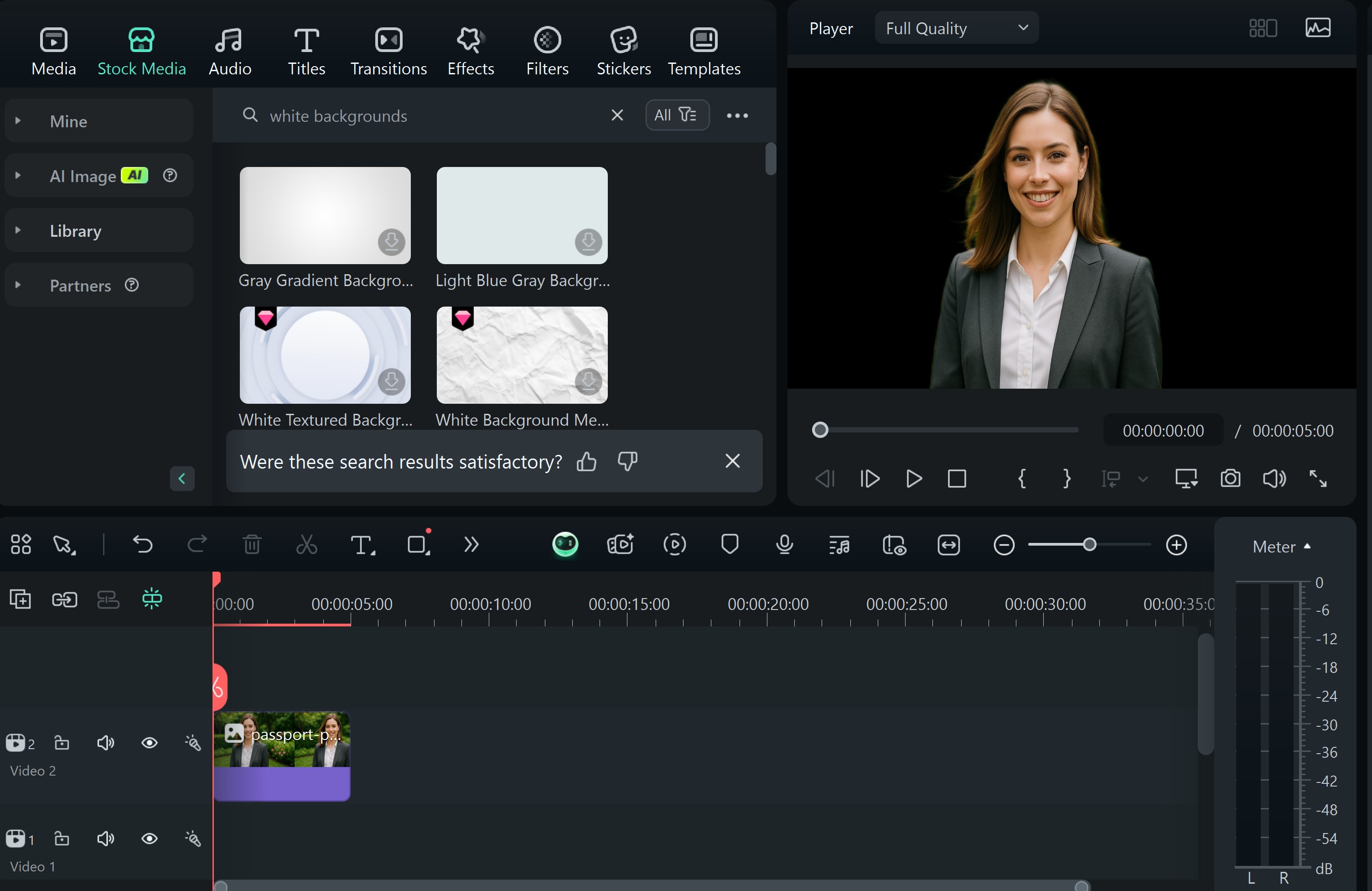
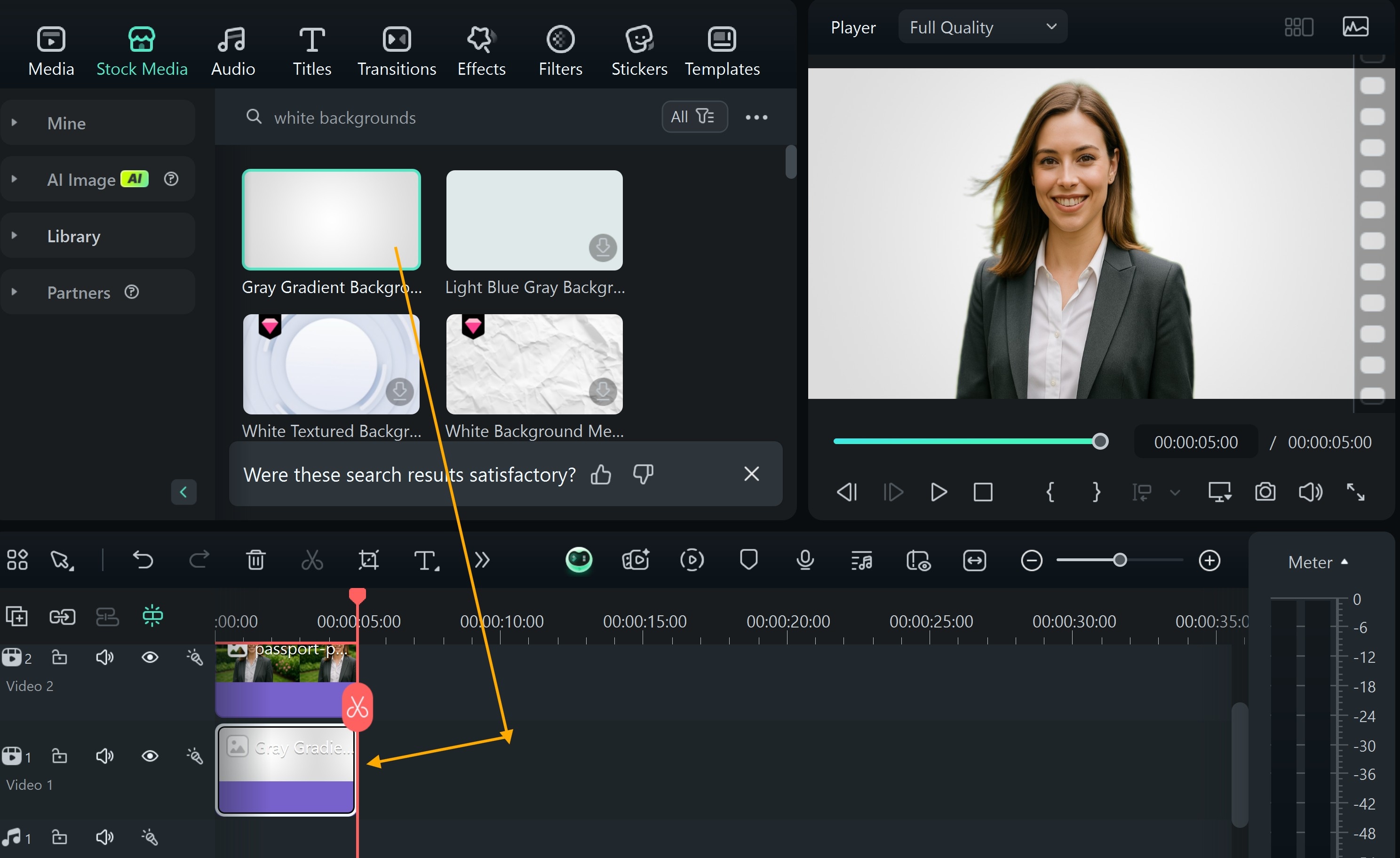
最後,匯出並保存你的檔案。
第 4 部分:如何移除護照照片背景中的物件

不是所有圖片都需要使用護照照片去背功能。有時候只是小物品帶來困擾。
擺錯位置的檯燈,陰影,或者牆上的污漬,都可能導致被退件。這種狀況下,其實無需使用 Filmora 的護照照去背功能。你要用的是 Filmora 的 AI 物件移除工具。
它可以讓你用一筆輕鬆清理圖片。你能單獨消除一個物件,不會破壞背景其他部分。這個工具專為需要快速又專業、且符合嚴格製圖規範的編修而設計。只需框選物件,AI 就會自動將物件無痕融合進背景,不會留下明顯邊緣或色塊。
舉例來說,如果照片背景是白牆但有個電燈開關,你不必全部重來。只要標記該物件,Filmora 會自動填補那塊區域。
如何使用 AI 物件移除工具
在 PC 版 Filmora 使用 AI 物件移除工具並不複雜。啟動 Filmora 後,您會在工具箱中很容易地找到這個工具。不論您是要清理護照照片,還是移除小瑕疵,Filmora 都能讓這個過程快速且精確。憑藉強大的 AI 技術,您可以輕鬆消除不想要的物體,同時保留影像的銳利度和專業品質。
以下是在 PC 版 Filmora 中如何從圖片中消除物件的步驟。
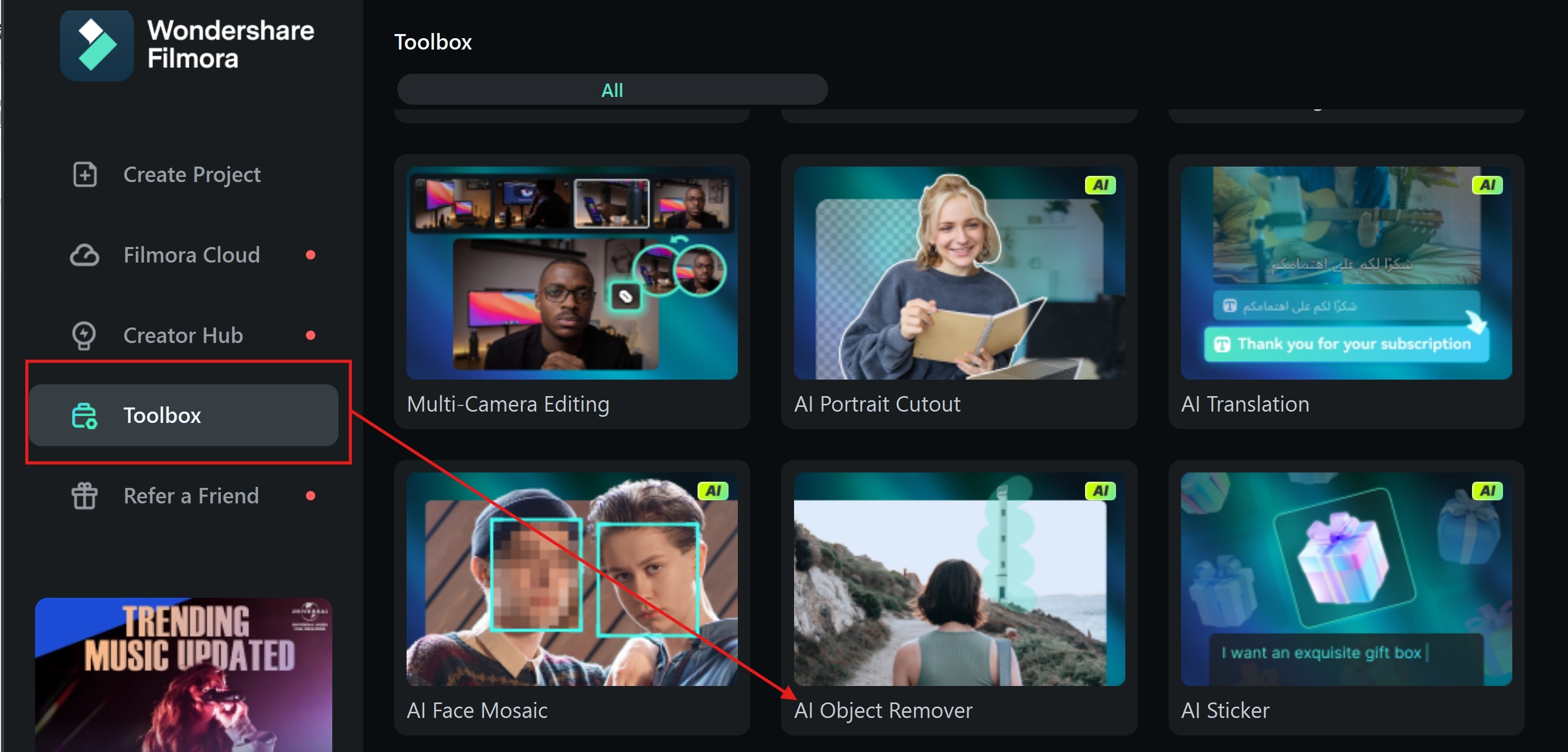
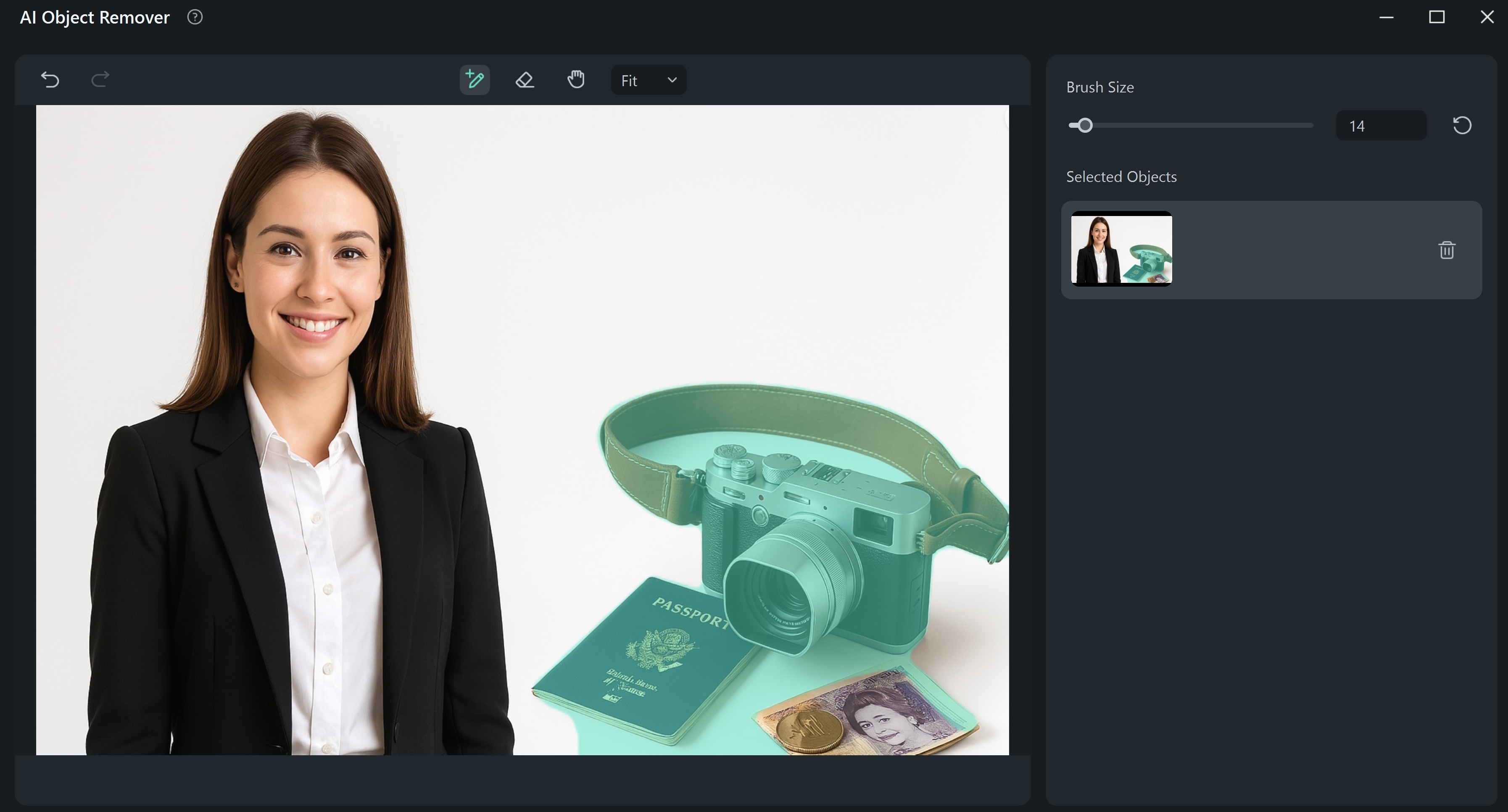
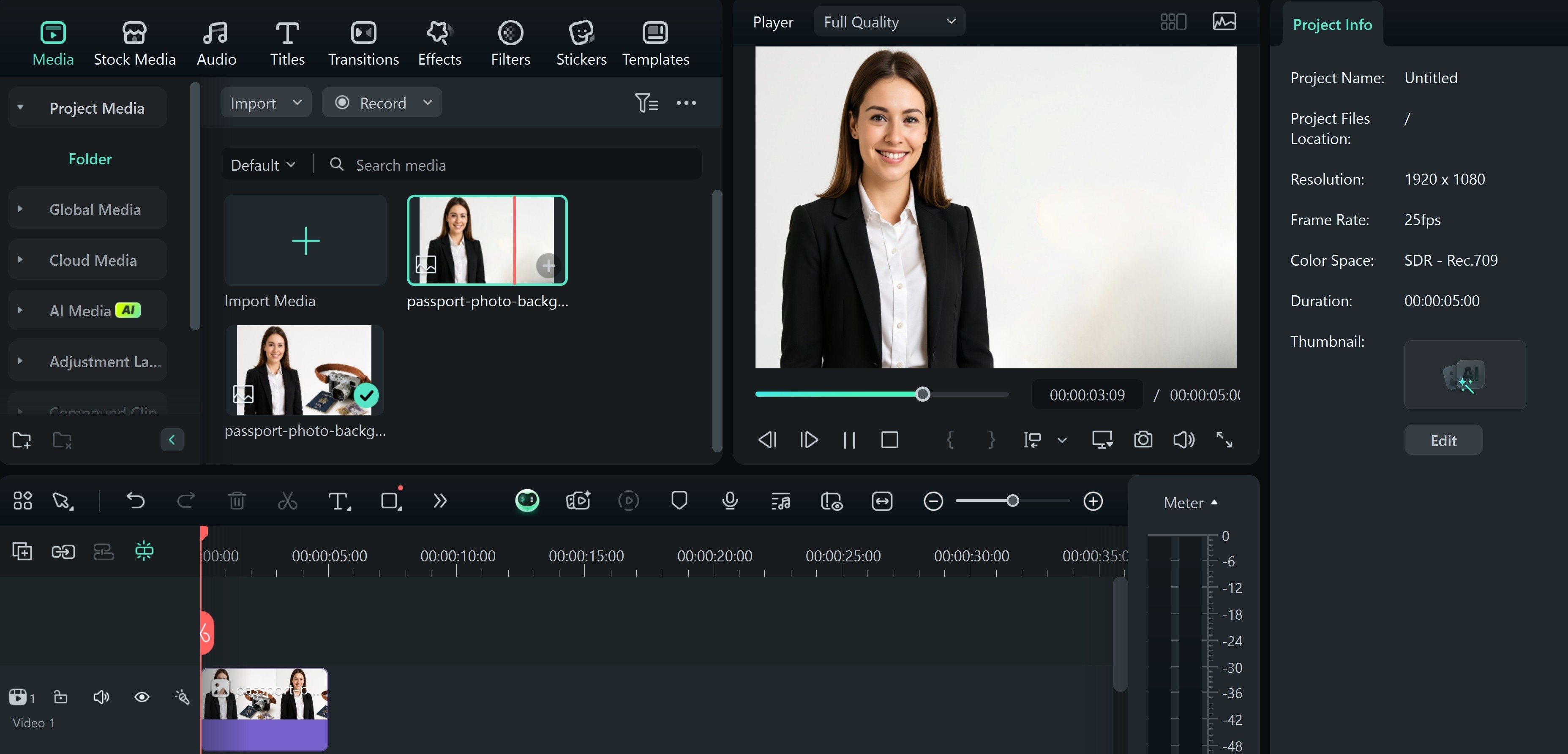
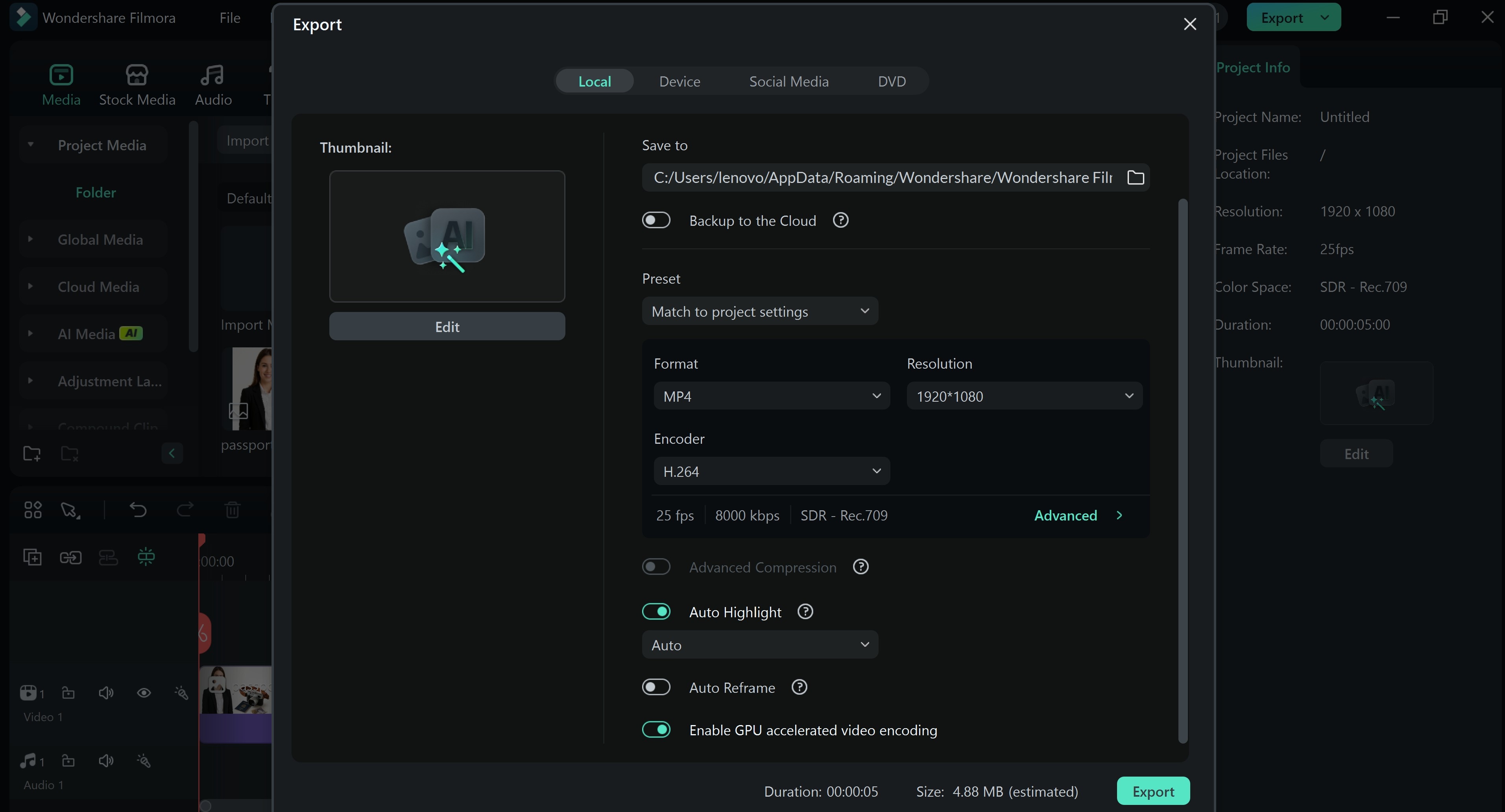

結論
完善護照照片不再需要重新拍攝、前往影樓,或勉強接受幾乎符合官方要求的照片。利用如 Filmora 的 AI 人像摳圖和物件移除等護照照片背景去除工具,您可以完全掌控照片的背景。
無論您是要移除礙眼的檯燈,還是將有紋理的牆變為純白背景,這些智慧檢測的功能都能輕鬆隔離主體,輕鬆移除或替換背景。操作流程簡單:標記、擦除,並以高畫質格式如 JPEG 或 PNG 匯出,清晰度足以用於正式用途。
如果您正為美國護照準備照片,而當地強制要求純白背景,Filmora 幫助您無痛符合法規。這款工具免去猜測,讓您隨時、甚至用手機都能創建可提交的照片。
然而,熟練如何使用護照照片背景去除器已不只是選項,而是策略。Filmora 不只是符合規定,更以聰明編輯提升護照背景去除效果。






